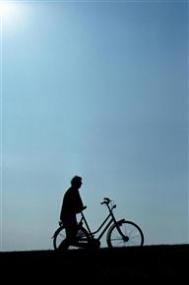第二节 歌词与音乐的同步(5)
步骤4 填充渐变色
颜色调整好后,选择【颜料桶工具】![]() ,单击歌词文本,进行填充,再选择【填充变形工具】
,单击歌词文本,进行填充,再选择【填充变形工具】![]() ,旋转渐变颜色的填充方向为90度。选中【图层2】的第一帧,用键盘上的方向键,向左下移动一个像素的距离,这样做的目的是为了露出下面【图层1】的白色文字的边线,这样看起来有立体感。调整好的“歌词1”效果如图13-2-26所示。
,旋转渐变颜色的填充方向为90度。选中【图层2】的第一帧,用键盘上的方向键,向左下移动一个像素的距离,这样做的目的是为了露出下面【图层1】的白色文字的边线,这样看起来有立体感。调整好的“歌词1”效果如图13-2-26所示。

图13-2-26 填充并设置歌词效果
以此类推,用上面同样的方法依次将后面的13句歌词都编辑成同样的效果。
步骤5 歌词的淡出效果处理
回到场景1,选中【歌词】图层上第二句歌词出现前10帧(第655帧),按F6键,插入一个关键帧。选中舞台上的“歌词1”实例,在【属性】面板中打开【颜色】下拉菜单,选择【Alpha】(透明度),调整【Alpha】值为“60%”。
(本文来源于图老师网站,更多请访问https://m.tulaoshi.com/fjc/)【Alpha】调整好以后,选中【歌词】图层第一句歌词起始的“550帧”,打开【属性】面板,在【补间】中选择【动作】,创建动作补间动画。
用同样的方法可以制作出淡入效果。
这里只是介绍淡入和淡出的方法,在制作《雪中莲》MTV时并没有采用歌词淡入淡出的手法。还有一些歌词文字特效是通过专门做特效的第三方软件Swish来实现的。也可以借助Swift 3D来做一些特殊效果的文本,做出来的效果美观,但是文件的体积比较大。